Microsoft Teams可以删除,用户在电脑上可通过控制面板卸载,在手机端则可通过系统的应用管理卸载。删除应用不会影响Microsoft账户或团队数据,所有聊天记录和文件都保存在云端,日后重新安装即可继续使用。如果发现卸载后仍会自动重装,通常是因为系统中存在“Teams Machine-Wide Installer”,需要同时卸载该组件,才能彻底删除Teams并避免重复安装。
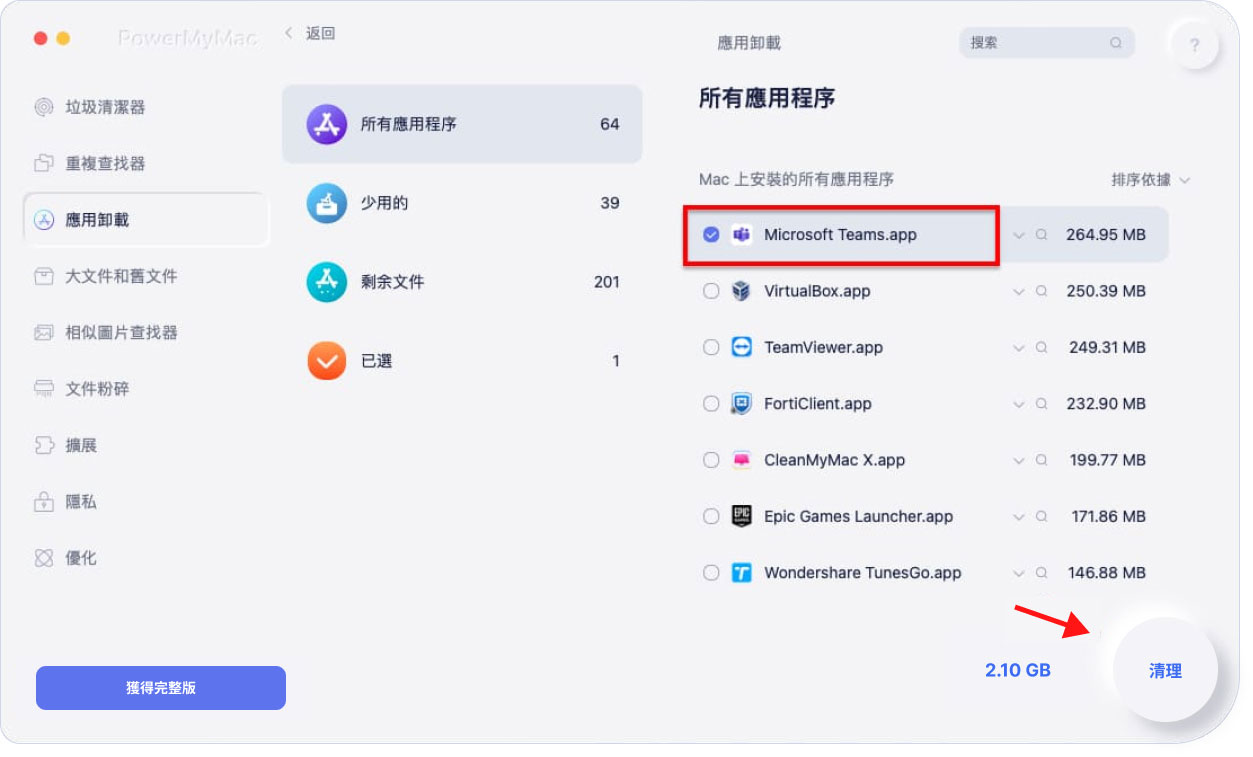
了解Microsoft Teams是否可以删除
Teams预装在系统中的原因
- 与Office和Windows深度集成:Microsoft Teams作为微软生态中的核心协作工具,通常会与Office 365应用套件捆绑安装,也可能在Windows 10或Windows 11的更新中自动安装。这是因为Teams不仅是即时通讯软件,还承载着视频会议、文件共享、团队协作等功能,可以与Word、Excel、Outlook等其他Office产品实现深度整合。因此,微软希望通过预装Teams来推动用户更快进入云端协作模式。
- 满足远程办公和教育需求:随着远程办公、在线教育和混合工作模式的普及,Teams已经成为企业和学校中使用频率极高的沟通工具。为了让更多用户便捷使用,微软选择将其作为系统更新的一部分进行推广,确保所有用户都能快速体验到该工具的优势。这种策略虽然增加了普及率,但也导致部分用户在不需要时觉得是“强制安装”。
- 预装带来的用户体验问题:虽然预装有利于推广,但对某些个人用户来说可能造成困扰。例如,不需要使用Teams的人会觉得占用存储空间、开机自动启动影响速度。也正因如此,用户才会关心Teams是否可以删除或禁用,以便让系统更加轻量化。
用户是否具备卸载权限
- 个人用户可以手动卸载:对于普通的个人电脑用户,如果并未绑定企业或学校账户,完全可以通过系统的“设置”或“控制面板”将Teams卸载。卸载后,用户仍可通过浏览器访问网页版Teams,功能上不会受到限制,因此不必担心完全无法使用。
- 企业或教育用户可能受限:如果设备由企业或学校统一管理,那么Teams的安装和卸载权限通常由管理员控制。管理员可能会通过组策略或设备管理工具强制安装Teams,并禁止用户手动删除,以确保组织内部的统一性和安全性。在这种情况下,普通用户无法自行卸载Teams,只能联系IT部门申请处理。
- 不同平台的权限差异:在Windows、Mac、Android和iOS等不同操作系统中,用户的卸载权限存在一定差别。例如,在iOS和Android端,Teams与其他应用无异,长按图标即可删除;但在Windows端,可能需要多步操作才能彻底清理相关组件。这种差异也导致很多用户认为Teams“不容易删除”。
删除与禁用的区别
- 删除是彻底移除程序文件:当用户选择卸载或删除Teams时,意味着系统会将应用的可执行文件、缓存和相关配置文件从设备中移除。这种方式能最大限度释放存储空间,同时避免应用在后台占用资源。但删除后,如果用户再次需要使用,就必须重新下载安装。
- 禁用是阻止程序运行:禁用则不同,它并不会删除Teams的文件,而是通过设置禁止其自动运行或在后台启动。例如,用户可以在Windows任务管理器中关闭Teams的启动项,这样即使系统中仍有Teams文件,它也不会影响开机速度或占用内存。这种方式适合不常用但又担心未来还需使用Teams的用户。
- 选择哪种方式更合适:对于完全不用Teams的用户,删除可以让系统更干净轻量;而对于暂时不需要但未来可能会用到的用户,禁用是更稳妥的方式,因为恢复使用时无需重新安装。理解两者的区别,有助于用户根据自身需求选择合适的处理方式,而不是盲目删除或长期忍受不必要的启动干扰。

在Windows系统中删除Microsoft Teams
通过设置面板卸载Teams
- 进入系统设置找到应用管理:在Windows 10或Windows 11中,用户可以通过“设置”面板来卸载Microsoft Teams。具体操作是点击“开始”菜单,选择“设置”,然后进入“应用”→“应用和功能”。在这里用户可以看到系统中安装的所有应用列表。向下滚动或直接搜索“Microsoft Teams”,找到后点击“卸载”按钮,系统会自动执行移除程序的操作。
- 卸载过程的效果:通过这种方式,Teams的主要程序文件会从电脑中移除,同时删除大部分缓存数据和用户配置。对个人用户而言,这种方法足以释放出被占用的存储空间,并且避免Teams在后台运行,减少对系统资源的消耗。
- 注意额外的Teams Machine-Wide Installer:在某些版本的Windows系统或Office 365环境中,Teams可能伴随“Teams Machine-Wide Installer”一起安装。单纯卸载Microsoft Teams应用并不能完全阻止其在系统更新或Office更新时再次安装,因此用户还需要一并卸载该安装程序,才能彻底移除。
使用控制面板彻底删除残留文件
- 打开控制面板的方式:有时仅通过“设置”面板卸载并不能完全清理干净Teams的残留文件。这时用户可以借助经典的“控制面板”。点击“开始”菜单,在搜索栏输入“控制面板”,选择“程序”→“程序和功能”。在列表中找到Microsoft Teams以及Teams Machine-Wide Installer,逐一执行卸载操作。
- 彻底清理残留的重要性:控制面板的卸载功能更加彻底,能够清除设置面板可能遗漏的组件。特别是Machine-Wide Installer,它会导致Teams在电脑重启或系统更新时自动重新安装。如果用户希望真正从系统中移除Teams,就必须同时删除这些关联组件。
- 手动检查残留文件夹:完成卸载后,用户还可以进入
C:\Users\用户名\AppData\Local\Microsoft\Teams和C:\Program Files (x86)\Teams Installer等路径,检查是否仍有残留文件夹。如果有,可以手动删除这些文件夹,以确保系统环境干净,不再被Teams影响。
禁止Teams开机自启避免干扰
- 开机自启带来的困扰:即使用户不常用Teams,它在安装后会默认设置为“随系统启动”。这会导致每次开机时,Teams自动运行并占用内存,增加系统启动时间,甚至弹出窗口干扰用户。因此,不希望删除Teams但也不想受到干扰的用户,可以选择禁止开机自启。
- 通过任务管理器关闭自启:用户可以按快捷键Ctrl+Shift+Esc打开任务管理器,点击上方的“启动”选项卡,找到Microsoft Teams,右键选择“禁用”。这样Teams在下次开机时就不会再自动启动,除非用户手动点击图标运行。
- 通过Teams设置禁用自启:另一种方法是打开Teams应用,在右上角点击个人头像,进入“设置”,找到“常规”选项卡,将“自动启动应用程序”勾选取消。这样可以更直观地禁止自启,同时保留手动启动的灵活性。对于仅偶尔使用Teams的用户来说,这种方式既避免了资源浪费,又保留了应用功能。
在Mac系统中删除Microsoft Teams
拖动应用至废纸篓删除
- 通过Finder找到Teams应用:在Mac系统中,最直观的卸载方式是将应用拖动到废纸篓。用户只需打开“访达”(Finder),在左侧导航栏点击“应用程序”文件夹,找到Microsoft Teams图标。选中后将其直接拖动到废纸篓,或者右键点击选择“移到废纸篓”。这一步操作会移除主要的应用程序文件。
- 需要输入管理员密码确认:有些情况下,Mac会要求输入管理员密码来确认删除操作。这是因为Teams可能在系统层面具有部分权限,输入密码后才能彻底执行删除。完成这一步后,应用本身将不会再出现在“应用程序”中。
- 删除后的效果与局限:虽然拖动到废纸篓的方式简单,但它只会删除主应用程序文件,系统中可能仍然残留配置文件、缓存和日志。这些文件在一定程度上仍然会占用磁盘空间。因此,如果用户希望彻底清理干净,通常还需要额外执行缓存文件夹的删除操作。
清理Library目录中的缓存文件
- 定位到Library目录:Mac应用通常会在用户目录下的Library文件夹中生成缓存和配置文件。用户可以在Finder顶部菜单栏点击“前往”,选择“前往文件夹”,然后输入
~/Library/Application Support/Microsoft/Teams。在这个目录下,存放着Teams的缓存和配置数据。 - 删除缓存文件夹:进入上述目录后,可以看到Cache、blob_storage、databases等子文件夹,这些就是Teams运行时生成的临时数据。用户可以将这些文件夹全部移至废纸篓,从而释放磁盘空间并清除残留。为了确保彻底清理,还可以检查
~/Library/Caches/以及~/Library/Preferences/中是否有与Teams相关的文件。 - 清理的好处:通过删除缓存和配置文件,可以避免Teams在重新安装时加载旧数据,从而获得全新的使用体验。同时,这种清理方式能够彻底解决因缓存损坏导致的程序卡顿或崩溃问题。对追求系统整洁和性能的用户而言,这一步必不可少。
使用第三方卸载工具辅助清理
- 第三方工具的优势:除了手动删除,用户还可以借助第三方卸载工具(如CleanMyMac等)来清理Teams。这些工具会自动扫描系统中与Teams相关的文件,包括应用程序文件、缓存、日志以及隐藏在不同目录下的残留数据。通过一键操作,即可完成全面清理。
- 使用工具的安全性:选择第三方卸载工具时,应确保来源正规,最好从Mac App Store或知名厂商官网下载安装。部分不安全的软件可能存在隐私风险,因此用户需要谨慎挑选。正确使用可靠工具可以大大降低误删或操作不当的风险。
- 结合手动清理达到最佳效果:虽然第三方工具能够提升清理效率,但在某些情况下,个别文件可能依然需要用户手动确认和删除。因此,建议结合手动清理与工具操作,以确保彻底移除Microsoft Teams。通过这种方式,既节省了时间,又保证了系统的整洁和安全,让Mac运行环境保持最佳状态。
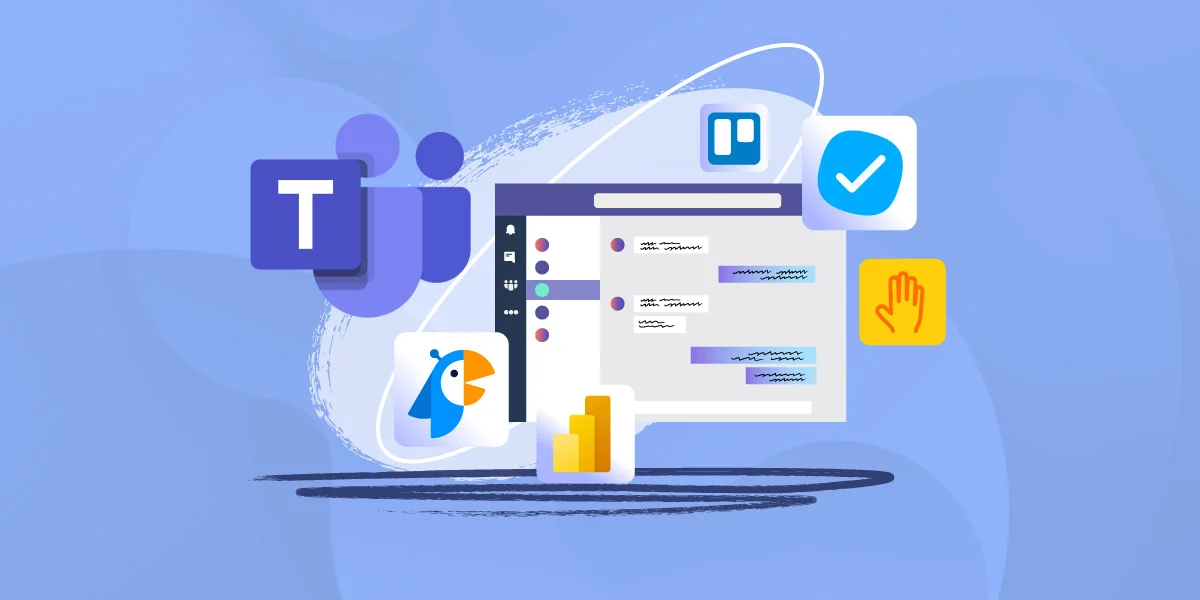
在Android设备中删除Microsoft Teams
在应用管理中卸载Teams
- 通过系统设置找到应用程序:在Android设备上,删除Microsoft Teams的最常见方法是进入系统设置。用户可以打开“设置”,找到“应用程序”或“应用管理”选项,在应用列表中查找“Microsoft Teams”。点击进入后,会看到“卸载”按钮,确认操作后即可将应用从设备中移除。这一步会删除应用本身及其大部分相关文件,让设备恢复到未安装状态。
- 卸载带来的效果:完成卸载后,Teams的应用图标会从桌面消失,占用的存储空间也会立即释放。对于不再使用该应用的用户,这样能有效减少手机负担,让系统运行更流畅。由于Teams的数据大多存储在云端,卸载后不会影响到聊天记录和文件内容,只是设备端无法再直接访问,需要时可重新下载。
- 适合普通用户的简便方法:这种方式操作简单,适合所有Android用户,无需额外工具,也不需要复杂的步骤。对于不打算再用Teams的用户,这种方法既快速又安全。
清除缓存和数据后再删除
- 先清理缓存和数据:在一些情况下,仅卸载Teams并不能彻底清除其占用的空间,因为应用的缓存和数据可能残留在设备存储中。为了更干净地移除应用,用户可以在“应用管理”中打开Teams详情页,点击“存储”选项,然后依次选择“清除缓存”和“清除数据”。这样能彻底删除应用生成的临时文件和本地数据。
- 避免残留文件影响性能:清理缓存和数据能够防止因残留文件过多导致的手机性能下降或存储空间浪费。尤其是长期使用Teams进行文件传输或会议时,会积累大量缓存文件,单纯卸载可能无法完全释放空间。清理后再卸载,能保证设备的存储得到最大化释放。
- 保持设备整洁的好处:通过这种“先清理再卸载”的方式,不仅能删除应用,还能防止遗留的配置文件在重新安装时引起冲突。对于注重设备整洁和运行效率的用户,这是更彻底的删除方法。
使用手机管家功能批量清理
- 调用系统自带的清理工具:许多Android手机厂商在系统中集成了“手机管家”或“存储清理”功能,这些工具能帮助用户批量卸载应用和清理垃圾文件。用户只需打开手机管家,进入“应用管理”或“空间清理”模块,找到Teams并选择卸载,就能快速完成删除。
- 提升操作效率:使用手机管家不仅能一次性卸载Teams,还能同时扫描并清理其他不常用的应用或垃圾文件,从而更全面地优化设备性能。这对存储空间不足或需要大规模清理的用户非常实用。
- 适合不熟悉手动操作的用户:对于不太熟悉系统设置的用户来说,手机管家提供了一种更直观的方式。只需几步简单操作,就能卸载Teams并清理相关文件,避免遗漏残留数据。通过这种方法,用户能更轻松地维护设备的整洁和流畅度。

Microsoft Teams可以删除吗?
Microsoft Teams应用可以删除,用户可在电脑或手机的系统设置中卸载应用,或在桌面端通过控制面板进行卸载。
删除Microsoft Teams会影响账号吗?
删除应用不会影响用户的Microsoft账户和团队数据,聊天记录和文件仍保存在云端,重新安装后即可继续使用。
为什么有时删除Teams后还会自动重装?
某些版本的Office会自动重装Teams,需要在系统设置中同时卸载“Teams Machine-Wide Installer”,才能彻底删除。